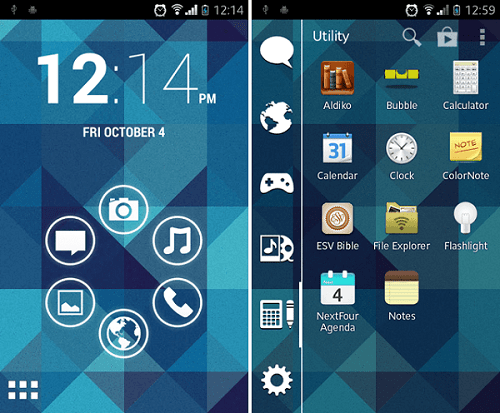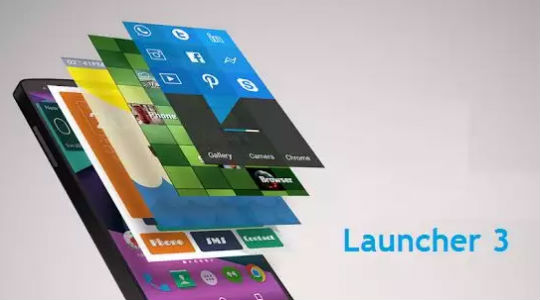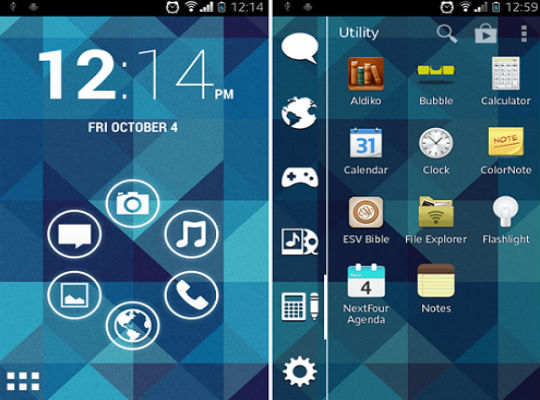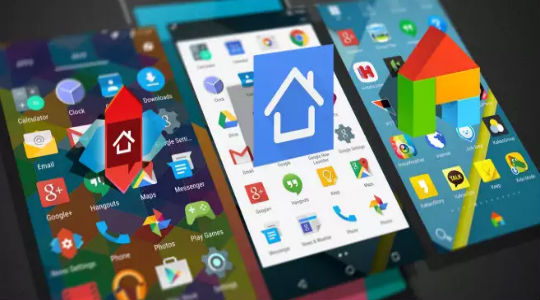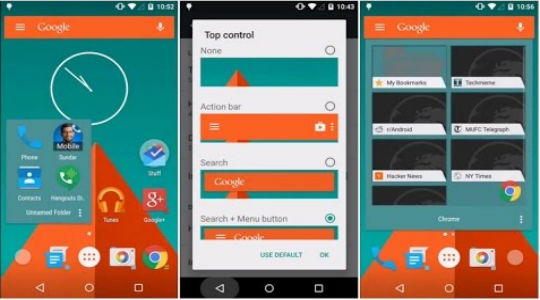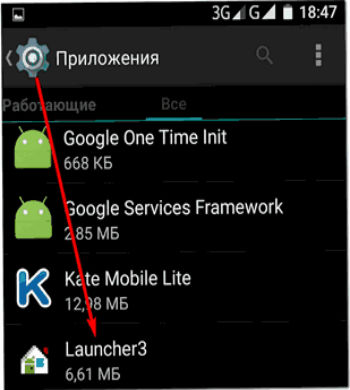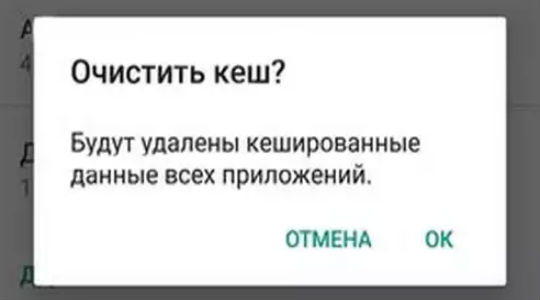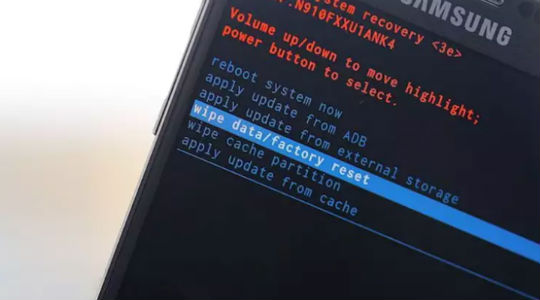- Launcher 3 что это за программа на Андроид
- Что это за программа
- В приложении «Launcher» произошла ошибка – специфика
- Как удалить приложение
- Заключение
- Launcher 3 – что это за программа на Android и как удалить ошибку Launcher 3?
- Launcher 3: что это за программа?
- Launcher 3 ошибка: причины возникновения?
- Удаление, переустановка приложения
- Очистка программы
- Сброс настроек
- Что такое Launcher 3: нужна ли она, можно ли ее удалить или отключить
- Что такое Лаунчер 3?
- Нужна ли эта программа?
- Как удалить Launcher3?
- Можно ли ее удалять?
- Ошибка Launcher 3 на Андроид – что делать?
- Подводя итоги
Launcher 3 что это за программа на Андроид
Ряд пользователей смартфонов, работающих на ОС Android, могут обнаружить программу «Launcher 3», установленную на их устройстве. Данное приложение может быть предустановлено на смартфоне, или ещё каким-либо образом попасть на телефон – факт в том, что пользователь ничего не знает о функционале данной программы, и хотел бы узнать о ней побольше. В это материале я расскажу, что это за софт на Андроид, какова специфика её работы, а также поясню, как её удалить с вашего устройства.
Что это за программа
Launcher 3 — это специальная программная оболочка, позволяющая настроить отображение рабочего стола вашего смартфона, вид иконок, папок и так далее. Работа приложения способствует удобству работы со смартфоном, улучшает его визуальную составляющую, делая телефон более дружественным к пользователю.
Программ со схожим названием на рынке существует достаточное количество, и все они обладают похожим функционалом. Обычно потребление батареи у этой и подобных ей программ сведено к минимуму, что позволяет пользователям активно пользоваться их возможностями.
Среди особенностей приложения заявлена удобная группировка программ, управление ими с помощью специальной строки быстрого доступа, лёгкое оформление элементов домашнего экрана и ряд других полезных опций. Думаю вы поняли, что это это за приложение, а теперь рассмотрим возникающую ошибку.
В приложении «Launcher» произошла ошибка – специфика
Тем не менее, в большинстве случаев это приложение известно не своими особенностями, а своим, достаточно нестабильным, функционалом. В частности, у многих пользователей с регулярной частотой и периодичностью вылетает сообщение «В приложении произошла ошибка», что вызывает ряд неудобств при работе с мобильным устройством.
Если вас интересует, как исправить дисфункцию, тогда выполните следующее:
- Перейдите в настройки смартфона, затем в «Приложения», найдите в списке приложений «Launcher 3», тапните по нему. После перехода в его свойства нажмите на «Остановить», а потом на «Очистить данные» и «Очистить кэш», а затем перегрузите устройство;
- Если первый способ не помог, тогда стоит подумать над удалением данного лаунчера с телефона (при желании, можно установить другой на замену, например Нова Лаунчер и др.).
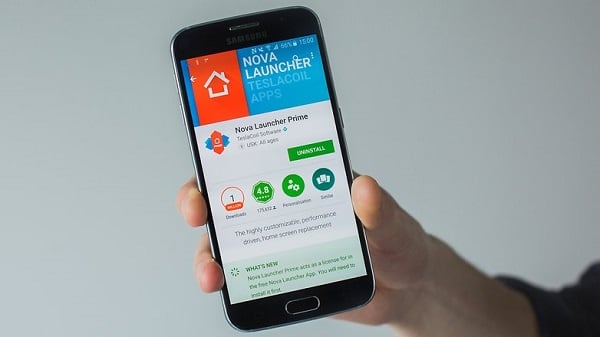
Как удалить приложение
Вопрос по удалению данного приложения решается достаточно легко. Достаточно зайти в настройки смартфона, перейти в «Приложения» — «Все», найти там «Launcher 3», тапнуть по нему, и в его свойствах выбрать «Удалить».
В случае проблем с удалением данного приложения можно воспользоваться специальным софтом, уровня мобильного ССleaner, которое поможет в очистке вашего телефона от Лаунчер 3 и других нежелательных программ.
Обычно стандартного удаления приложения достаточно для избавления телефона от данного приложения. Если же удалить данное приложение стандартными методами не получается (не помогают и специализированные программы), тогда подумайте над сбросом вашего устройства до заводских настроек (при этом ваши данные на телефоне будут потеряны).
Заключение
В освещении вопроса о том, что за инструмент «Launcher 3» стоит, прежде всего, акцентировать внимание читателя на том, что данная программа представляет собой специальную графическую оболочку, созданную для повышения удобства работы с телефоном. Если вы не нуждаетесь в её функционале (далеко не всегда стабильном), то рекомендую удалить данное приложение с вашего устройства, это позволит избавить телефон от появления различного рода ошибок в будущем.
Источник
Launcher 3 – что это за программа на Android и как удалить ошибку Launcher 3?
Launcher 3 – это приложение, которое позволяет выполнять роль оболочки для операционной системы. Создана программа на Android, при этом часто является предустановленной, особенно в смартфонах китайских производителей. Такая утилита есть частично системной и о ней рядовому пользователю ничего не известно.
Launcher 3: что это за программа?
Обычно пользователь начинает искать информацию, когда увидел сообщение «Launcher 3 произошла ошибка». Разобраться с причинами подобного явления и возможными способами решения можно узнав основной функционал приложения.
Так Launcher 3 выступает в качестве альтернативной, хоть и не родной, но хорошо интегрированной и настраиваемой оболочкой. Помогает структурировать папки, их расположение, менять внешний вид, позволяет пользоваться проводником, но несколько нестандартным.
Основное преимущество программы – это легкая настройка, гибкие изменения, высокая степень экономичности и минимальные затраты системных ресурсов. На самом деле это приложение далеко не единственное в своём роде, программ Launcher`ов большое количество и они взаимозаменяемы. Самыми популярными альтернативами являются:
- Action Launcher;
- Nova Launcher;
- Smart Launcher.
На этом список не заканчивается, но это самые востребованные и сбалансированные. Некоторые имеют крайне эффектный вид, но это требует повышенной затраты энергии, а другие максимально просты и экономичны.
Ошибка приложения Launcher 3 – это основная причина, по которой возникает интерес к приложению. Именно нестабильная работа оболочки принесла ей особую популярность. Сбой проявляется, как следствие ошибки при обмене пакетными данными. Для нормальной работы любой программы приходится вести постоянный обмен информацией, в Launcher проблема особенно обострена, так как источников для обработки достаточно много.
Увидеть ошибку пользователь может при переходе в какое-то меню, смене рабочего стола или открытии папок. Также иконки могут быть битыми или не отображаться вовсе. Иногда ошибка провоцирует аварийное завершение работы проводника, в остальных случаях, вызывает только неудобства.
Launcher 3 ошибка: причины возникновения?
Множество пользователей идут по, как ни странно, самым неприемлемым путям – сбрасывают настройки к заводским или перепрошивают. Все эти процедуры способны помочь, но они больше вредят, чем приносят пользы.
Существуют более простые и эффективные способы восстановления работы приложения, так более предпочтительными являются:
- Перезапуск устройства;
- Повторная установка Launcher 3;
- Удаление мусора из приложения;
- Замена оболочки;
- Удаление приложения.
Существуют и более сложные варианты реабилитации, но они не всегда удобны в использовании, поэтому рассмотрим вкратце.
Удаление, переустановка приложения
Launcher 3 скачать, а затем установить по новой, помогает в большинстве случаев, при этом процедура максимально проста. Предварительно можно удалить оболочку, чтобы установить её на чистую систему. Но прежде, чем заниматься устранением проблемы, попробуйте просто перезапустить смартфон. Если эта процедура не помогла или даёт временный результат, то следует действовать более радикально.
Чтобы удалить приложение необходимо:
- Перейдите в раздел «Приложения»;
- Выбрать пункт «Все»;
- Найти элемент «Launcher 3» и выбрать «Удалить».
Стоит отметить, что это срабатывает не всегда по простой причине, не удается найти указанный пункт. Дело в том, что иногда оболочка носит другое название. Также следует проверить, вероятно среди перечня есть Launcher, Trebuchet, Рабочий стол – всё это название одного и того же приложения.
Можно не использовать оболочку вовсе, тогда появится дизайн стандартного Android.
Установка производится посредством стандартного запуска инсталляционного файла. Вероятно, что пользователь не захочет снова рисковать, устанавливая ту же программу, тогда можно выбрать любую другую. Более полный перечень можно найти в магазине, введя слово Launcher.
Очистка программы
Так как и многие другие приложения, данное, скапливает информацию о своей работе в качестве куки и кэша. Вероятно, что ошибка находится в этом месте, так необходимо очистить мусор и проверить работоспособность оболочки. Для очистки следует:
- Тап по пункту «Настройки»;
- Далее выбрать «Приложения»;
- Перейдя на вкладку «Все» найти Launcher 3;
- Откройте сведения оболочки;
- Следует удалить кэш, вместе с ним и куки, остановите приложение.
Часто этих действий достаточно и смартфон более не будет слать уведомление об ошибках, но существуют случаи, когда выполнить указанные процедуры не получается из-за полного зависания системы.
Сброс настроек
В крайнем случае можно прибегнуть к сбросу к заводским настройкам. Процедура удалит все данные и предоставит чистую операционку, в том виде, в котором она выпускалась с завода. Это необходимо, если смартфон полностью зависает после запуска или произвольно перезапускается. Иногда абсолютно любое действие провоцирует ошибку, придется идти на радикальные меры.
Данная функция встроена в смартфон, но процедура перехода в меню может немного отличаться:
- Нужно одновременно удерживать кнопку Power и регулятор увеличения громкости, иногда применяется кнопка Home;
- Выберите пункт «Wipe data/Factory reset»;
- Подтвердите выполнение процедуры.
На этом ошибка с Launcher должна быть устранена полностью и не появляться более. В некоторых случаях наблюдается возобновление проблемы спустя короткий промежуток времени, тогда лучше заменить оболочку. В целом приложение достаточно удобное, экономичное, быстрое и красивое, поэтому заслуживает право на существование.
Рейтинг статьи 4.3 / 5. Голосов: 25
Пока нет голосов! Будьте первым, кто оценит этот пост.
Источник
Что такое Launcher 3: нужна ли она, можно ли ее удалить или отключить
Launcher 3 – что это за утилита – вопрос, с которым сталкиваются пользователи гаджетов, работающих на устройствах ОС Андроид. На новых моделях утилита присутствует по умолчанию. В иных ситуациях человек самостоятельно скачивает продукт. Если вы не понимаете, с какой целью можно задействовать продукт, какую полезность он дает, стоит изучить данную статью. В этом материале вниманию представлены сведения о преимуществах утилиты, о том, как проводится ее установка и удаление.
Что такое Лаунчер 3?
Это специальная грамотно продуманная программа, используя которую можно провести настройки отображения рабочего стола, внешний вид ярлыков и папок на рабочем столе. Правильное применение ПО обеспечивает удобство работы с телефоном, улучшает визуальную составляющую. Смартфон становится дружественным.
К главным особенностям утилиты можно отнести удобство группировки программ и управление ими посредством специальной строки доступа. Пользователю разрешено по собственному усмотрению оформлять объекты домашнего экрана и выполнять другие действия.
Нужна ли эта программа?
Владельцы телефонов задаются вопросом, нужна ли она. Это полезное для пользователя ПО. Мало у кого возникают сомнения, нужно или нет ее использовать. Если они присутствуют, стоит изучить главные преимущества информационного продукта.
Что такое Launcher 3? По сути, это альтернативная и свободно настраиваемая оболочка, предназначенная для Андроид. Используя продукт, человек может осуществлять такие действия:
- Настройка количества и отображения рабочего стола в смартфоне.
- Структуризация встроенных приложений.
- Организация иконок и папок.
Утилита на устройствах установлена по умолчанию. Она относится к категории системных, потому удаление может отразиться на работоспособности. Избавиться от ПО требуется по причине сбоя в обмене пакетными сведениями в процессе осуществления рабочего процесса.
По той причине, что хорошая утилита автоматически затрагивает запуск и функционирование иных программ, человек постоянно получает многочисленные уведомления. После года применения они надоедают, и только удаление может решить проблему.
Как удалить Launcher3?
Избавление от информационного продукта осуществляется сравнительно легко. От человека требуется выполнить следующие действия:
- Переход в Настройки;
- Нужно войти в Приложения и нажать на Все;
- Здесь нужно найти название описываемой программы и нажать на него;
- В свойствах, которые открываются, следует выбрать action Удалить.
Если в процессе удаления не удается добиться положительного результата, рекомендуется воспользоваться сторонними программами. Результата можно добиться при помощи CCleaner. Оно легко убирает ненужный софт в виде нежелательных программ.
Если у Вас остались вопросы — сообщите нам 
Можно ли ее удалять?
На основании информации, представленной выше, можно сделать вывод, что программу можно без проблем удалить. Сделать это можно самостоятельными действиями или скачивая специальные программы на устройство.
Есть альтернативный вариант решения проблемы на смартфоне. Если не получается избавиться от ПО собственными силами и программами, поможет сбросить заводские настройки на устройстве. Осуществляется данная операция, выключается смартфон и потом включается снова.
Ошибка Launcher 3 на Андроид – что делать?
Здесь иногда происходят проблемы. Причина в нестабильном функционале системы. При появлении сбоев на экране автоматически появляются уведомления об ошибках, что мешает полноценно работать с устройством. Чтобы быстро исправить ошибки, решение отключить не поможет. От пользователя требуется выполнение следующих действий:
- Производится переход в настройки гаджета.
- В разделе Приложения нужно найти название и нажать на него.
- Производится переход во вкладку со свойствами и активируется кнопка Остановить.
- Далее выбирается операция Очистить данные или кэш.
- Осуществляется перезагрузка устройства.
Если первый способ не принес положительного результата, стоит сделать удаление со смартфона. При желании задействовать продукт далее, нужно просто скачать более совершенный вариант программы.
Подводя итоги
Описываемая программа лончер представляет собой грамотно продуманный графический интерфейс. Данная оболочка была создана специально для повышения производительности и комфорта в работе со смартфоном. Если пользователь андроида не испытывает нужды в функционале данной утилиты, если появляются ошибки и баги, приложение лаунчер можно удалить. Благодаря этому пользователь может освободить один телефон от появления разного плана ошибок в последующем применении.
Источник